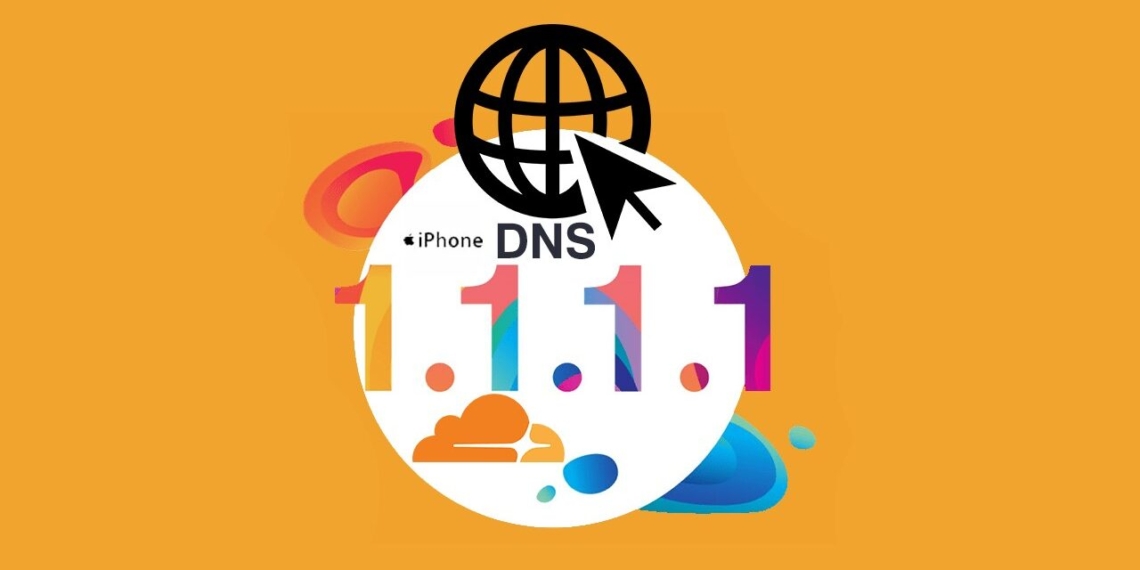Bu haberimizde iPhone DNS değiştirme işleminin nasıl yapıldığını anlatıyoruz. iOS işletim sistemine sahip cihazlar arasında yer alan iPhone, güvenli ve hızlı internet erişimini sağlamak için pek çok özellik sunar. DNS (Domain Name System) değiştirme, iPhone kullanıcıları için önemli bir özelliktir. DNS değiştirme, internet erişiminizi iyileştirmenize ve bazı engellemeleri aşmanıza yardımcı olabilir. Bu makalede, iPhone’da DNS değiştirmenin nasıl yapılacağını ve bu işlemin önemini inceleyeceğiz.
İçindekiler
DNS nedir?
DNS, internet üzerindeki web sitelerinin isimlerini IP adreslerine çeviren bir sistemdir. İnternet üzerinde gezinirken, tarayıcınız veya uygulamanız bir web sitesine erişmek istediğinde, DNS, o web sitesinin IP adresini çözerek sizin isteğinizi yerine getirir. DNS hizmeti, internet erişiminin temel bir parçasıdır ve her cihaz, bir DNS sunucusu kullanır.
DNS değiştirmenin faydaları
DNS değiştirmenin birkaç avantajı vardır:
- Hız ve Performans İyileştirmesi: Farklı DNS sunucuları, web sitelerine daha hızlı erişim sağlayabilir. İnternet hızınızı ve performansınızı artırabilirler.
- İçerik Erişimi: Bazı DNS sunucuları, belirli coğrafi kısıtlamaları veya sansürleri atlayabilmenize yardımcı olabilir. Bu, engelli web sitelerine erişim sağlayabilir.
- Güvenlik: Bazı DNS sunucuları, zararlı web sitelerini veya kötü amaçlı yazılımları engelleyebilir, böylece güvenliğinizi artırabilirler.
Aşağıdaki adımları uygulayarak iPhone DNS değiştirme işlemini yapabilirsiniz.
iPhone DNS değiştirme nasıl yapılır?
iPhone’da DNS değiştirmek oldukça basittir. İşte adım adım nasıl yapılacağı:
- Ayarlar’a Gidin: iPhone ana ekranınızda “Ayarlar” uygulamasını açın.
- Wi-Fi’yi Seçin: Ayarlar’da Wi-Fi seçeneğini bulun ve dokunun.
- Bağlı Wi-Fi Ağına Tıklayın: Kullandığınız Wi-Fi ağını seçin ve üzerine dokunun.
- DNS’yi Değiştirin: Wi-Fi ağının ayarlarına gidin ve “DNS” seçeneğini bulun. Buraya dokunduğunuzda, otomatik olarak bir DNS sunucusu kullanılıyorsa, “Otomatik” seçeneğini göreceksiniz. Ancak, bu seçeneği özelleştirmek istiyorsanız, “Elle” seçeneğini seçin.
- DNS Adresinizi Girin: “Elle” seçeneğini seçtiğinizde, DNS adresini girebileceğiniz bir alan göreceksiniz. İstediğiniz DNS sunucusunun adresini buraya girebilirsiniz.
- Kaydedin: DNS adresini girdikten sonra, “Kaydet” veya “Uygula” seçeneğine dokunun.
- Yeniden Başlatın: DNS değişikliği etkili olsun diye Wi-Fi bağlantınızı kapatıp yeniden açabilir veya iPhone’unuzu yeniden başlatabilirsiniz.
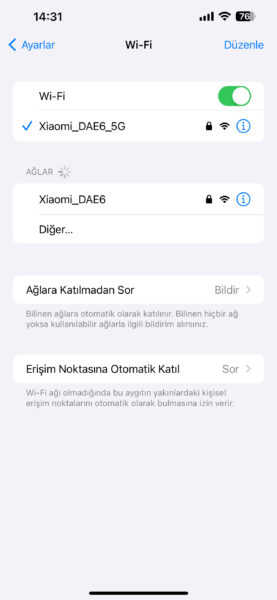
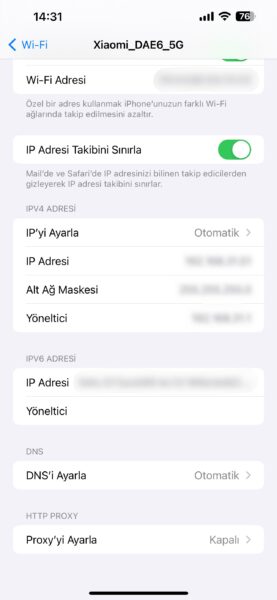
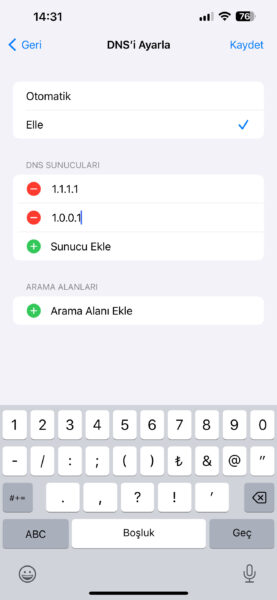
Artık yeni DNS sunucunuzla internete bağlanabilirsiniz. Daha hızlı bir internet deneyimi elde edebilir veya engellenmiş web sitelerine erişebilirsiniz.
İlginizi Çekebilir: iPhone Xs Max 2023 yılında alınır mı?
iPhone’da DNS değiştirmek, internet deneyiminizi iyileştirmenin ve bazı engellemeleri aşmanın etkili bir yoludur. Ancak, hangi DNS sunucusunu kullanmanız gerektiği konusunda dikkatli olmalısınız ve güvenilir bir kaynaktan aldığınız DNS adreslerini kullanmalısınız. Ayrıca, DNS değişikliği yaparken, Wi-Fi ağınızın ayarlarına erişim hakkınızın olduğunu unutmayın. Bu basit adımları izleyerek, iPhone’unuzun internet performansını iyileştirebilir ve daha güvenli bir internet deneyimi elde edebilirsiniz. iPhone DNS değiştirme işleminde aşağıdaki DNS adreslerini kullanabilirsiniz.
En iyi DNS adresleri
| 8.8.8.8 | 8.8.4.4 | |
| Control D | 76.76.2.0 | 76.76.10.0 |
| Quad9 | 9.9.9.9 | 149.112.112.112 |
| OpenDNS Home | 208.67.222.222 | 208.67.220.220 |
| Cloudflare | 1.1.1.1 | 1.0.0.1 |
| CleanBrowsing | 185.228.168.9 | 185.228.169.9 |
| Alternate DNS | 76.76.19.19 | 76.223.122.150 |
| AdGuard DNS | 94.140.14.14 | 94.140.15.15 |